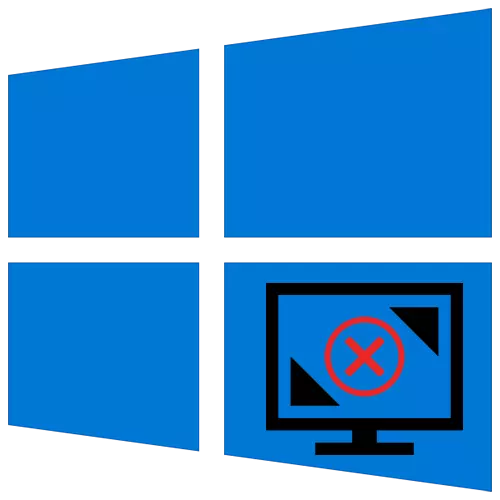
ਤੁਸੀਂ ਵਿੰਡੋਜ਼ 10 ਵਿੱਚ ਕਈ ਮਾਉਂਡ ਕਲਿਕਾਂ ਨੂੰ ਬਦਲ ਸਕਦੇ ਹੋ, ਪਰ ਕਈ ਵਾਰ ਇਹ ਵਿਸ਼ੇਸ਼ਤਾ ਬਲੌਕ ਹੋ ਜਾਂਦੀ ਹੈ, ਅਤੇ ਡਿਫੌਲਟ ਸਭ ਤੋਂ ਘੱਟ ਡਿਸਪਲੇਅ ਪੈਰਾਮੀਟਰ ਹੁੰਦਾ ਹੈ. ਇਹ ਹੇਠਾਂ ਦੱਸੇ ਗਏ ਤਰੀਕਿਆਂ ਵਿਚੋਂ ਇਕ ਦੀ ਮਦਦ ਕਰ ਸਕਦਾ ਹੈ.
ਅਸੀਂ ਵਿੰਡੋਜ਼ 10 ਵਿੱਚ ਸਕ੍ਰੀਨ ਰੈਜ਼ੋਲਿ .ਸ਼ਨ ਨਾਲ ਸਮੱਸਿਆ ਦਾ ਹੱਲ ਕਰਦੇ ਹਾਂ
ਸਕ੍ਰੀਨ ਰੈਜ਼ੋਲਿ .ਸ਼ਨ ਨਾਲ ਜੁੜੇ ਕੋਈ ਨੁਕਸ ਆਮ ਤੌਰ ਤੇ ਵੀਡੀਓ ਡਰਾਈਵਰਾਂ ਜਾਂ ਉਸਦੀ ਗੈਰਹਾਜ਼ਰੀ ਦੇ ਕੰਮ ਵਿੱਚ ਖਰਾਬੀ ਦਾ ਕਾਰਨ ਬਣਦਾ ਹੈ. ਇਕ ਹੋਰ ਕਾਰਨ ਮਾਨੀਟਰ ਨੂੰ ਜੋੜਦਿਆਂ ਤਾਰਾਂ, ਅਡੈਪਟਰਸ, ਅਡੈਪਟਰ ਅਤੇ ਕੁਨੈਕਟਰ ਵਰਤਦੇ ਹਨ.1 ੰਗ 1: ਸ਼ੁੱਧ ਡਰਾਈਵਰ ਸਥਾਪਨਾ
ਜੇ ਸਟੈਂਡਰਡ ਸਕ੍ਰੀਨ ਰੈਜ਼ੋਲੂਸ਼ਨ ਨਹੀਂ ਬਦਲਿਆ ਗਿਆ ਤਾਂ ਇਹ ਐਨਵੀਡੀਆ ਨਿਯੰਤਰਣ ਪੈਨਲ ਅਤੇ ਇੰਟੇਲ ਗ੍ਰਾਫਿਕਸ ਸਿਸਟਮ ਜਾਂ ਏਐਮਡੀ ਕੈਟਲਿਸਟ ਕੰਟਰੋਲ ਸੈਂਟਰ ਦੁਆਰਾ ਇਸ ਨੂੰ ਕਰਨ ਦੀ ਕੋਸ਼ਿਸ਼ ਕਰਨ ਯੋਗ ਹੈ. ਉਹ ਵੀਡੀਓ ਕਾਰਡ ਪੈਰਾਮੀਟਰਾਂ ਦੀ ਮਲਟੀਮੀਡੀਆ ਸਮਗਰੀ, ਚਿੱਤਰ ਦੇ ਨਤੀਜੇ ਨੂੰ ਨਿਯੰਤਰਣ ਕਰਨ ਦੀ ਸੇਵਾ ਕਰਦੇ ਹਨ.

ਹੋਰ ਪੜ੍ਹੋ:
ਕੰਟਰੋਲ ਪੈਨਲ ਚਲਾਉਣਾ
ਵਿੰਡੋਜ਼ 10 ਵਿੱਚ ਸਕ੍ਰੀਨ ਰੈਜ਼ੋਲਿ .ਸ਼ਨ ਨੂੰ ਬਦਲਣਾ
ਜੇ ਫੰਕਸ਼ਨ ਨੂੰ ਹਰ ਜਗ੍ਹਾ ਬਲੌਕ ਕੀਤਾ ਜਾਂਦਾ ਹੈ, ਤਾਂ ਤੁਹਾਨੂੰ ਇਹ ਜਾਂਚ ਕਰਨ ਦੀ ਜ਼ਰੂਰਤ ਹੁੰਦੀ ਕਿ ਕੀ ਵੀਡਿਓ ਸਥਾਪਿਤ ਕੀਤੇ ਗਏ ਹਨ.
- ਸਟਾਰਟ ਆਈਕਾਨ ਤੇ ਸੱਜਾ ਬਟਨ ਦਬਾਓ ਅਤੇ ਡਿਵਾਈਸ ਮੈਨੇਜਰ ਦੀ ਚੋਣ ਕਰੋ.
- ਅਸੀਂ "ਵੀਡੀਓ ਅਡੈਪਟਰ" ਟੈਬ ਨੂੰ ਜ਼ਾਹਰ ਕਰਦੇ ਹਾਂ ਅਤੇ ਵੀਡੀਓ ਕਾਰਡ ਦੀ ਜਾਣਕਾਰੀ ਵੱਲ ਵੇਖ ਸਕਦੇ ਹਾਂ. ਜੇ ਡਿਵਾਈਸ ਦਾ ਨਾਮ ਨਿਰਧਾਰਤ ਕੀਤਾ ਜਾਂਦਾ ਹੈ, ਤਾਂ ਡਰਾਈਵਰ ਸਥਾਪਤ ਹੁੰਦਾ ਹੈ. ਜੇ ਇਹ ਨਹੀਂ ਹੈ, ਤਾਂ ਵੀਡੀਓ ਕਾਰਡ ਇੱਕ "ਮੁ basic ਲੇ ਵੀਡੀਓ ਅਡੈਪਟਰ" ਜਾਂ "ਵੀਡੀਓ ਕੰਟਰੋਲਰ (vga-ਅਨੁਕੂਲ) ਦੇ ਤੌਰ ਤੇ ਦਰਸਾਇਆ ਜਾਵੇਗਾ.
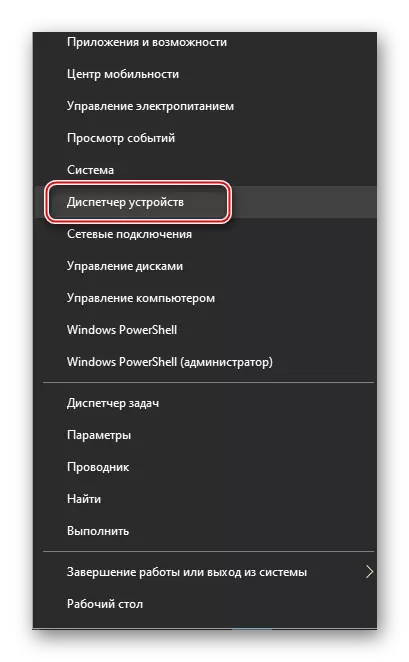
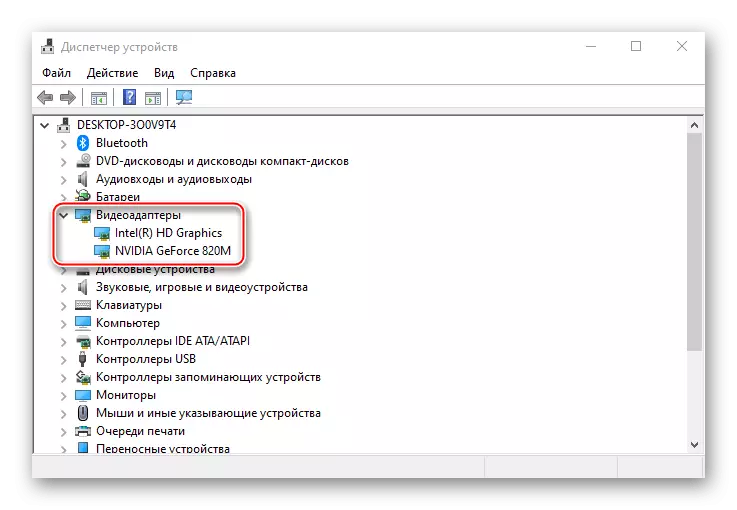
ਇਹ ਵੀ ਪੜ੍ਹੋ: ਵਿੰਡੋਜ਼ 10 ਵਿੱਚ ਡਿਵਾਈਸ ਮੈਨੇਜਰ ਖੋਲ੍ਹੋ
ਭਾਵੇਂ ਕਿ ਇੱਕ ਵੀਡੀਓ ਡਰਾਈਵਰ ਹੈ, ਇੱਕ ਜੋਖਮ ਹੁੰਦਾ ਹੈ ਕਿ ਇਹ ਗਲਤ ਕੰਮ ਕਰਦਾ ਹੈ. ਤੁਸੀਂ ਇਸ ਨੂੰ ਉਸੇ "ਡਿਵਾਈਸ ਮੈਨੇਜਰ" ਦੀ ਵਰਤੋਂ ਕਰਦਿਆਂ ਅਪਡੇਟ ਕਰ ਸਕਦੇ ਹੋ, ਜਦੋਂ ਕਿ ਖੋਜ ਮਾਈਕ੍ਰੋਸਾੱਫਟ ਸਰਵਰਾਂ ਅਤੇ ਵਿੰਡੋਜ਼ ਸਿਸਟਮ ਤੱਕ ਸੀਮਿਤ ਹੋਵੇਗੀ. ਵਧੇਰੇ ਕੁਸ਼ਲਤਾ ਨਾਲ ਨਵਾਂ ਸਾੱਫਟਵੇਅਰ ਸਥਾਪਤ ਕਰੋ, ਪਹਿਲਾਂ ਪੁਰਾਣਾ ਹਟਾ ਦਿੱਤਾ ਗਿਆ. ਤੁਸੀਂ ਡਿਸਪਲੇਅ ਅਨਇੰਸਟਾਲਰ ਪ੍ਰੋਗਰਾਮ ਨੂੰ ਪੂਰੀ ਤਰ੍ਹਾਂ ਮਿਟਾ ਸਕਦੇ ਹੋ. ਅਤਿਰਿਕਤ ਤਰੀਕੇ - "ਟੂਲਬਾਰ" ਜਾਂ "ਡਿਵਾਈਸ ਮੈਨੇਜਰ", ਬਲਕਿ ਇਸ ਕੇਸ ਵਿੱਚ ਕੁਝ ਭਾਗ ਸਿਸਟਮ ਵਿੱਚ ਰਹਿ ਸਕਦੇ ਹਨ.
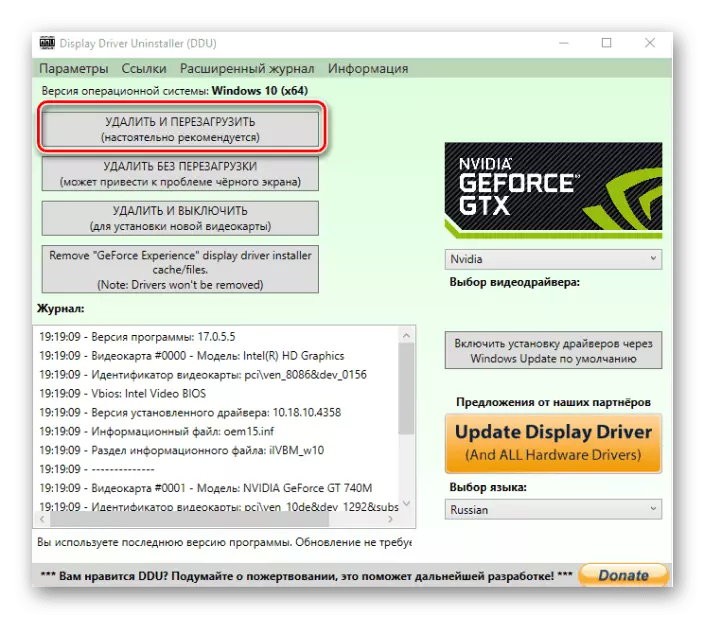
ਹੋਰ ਪੜ੍ਹੋ:
ਵੀਡੀਓ ਕਾਰਡ ਡਰਾਈਵਰਾਂ ਨੂੰ ਮਿਟਾਓ
ਵਿੰਡੋਜ਼ 10 ਤੇ ਵੀਡੀਓ ਕਾਰਡ ਡਰਾਈਵਰਾਂ ਨੂੰ ਅਪਡੇਟ ਕਰਨ ਦੇ ਤਰੀਕੇ
ਇੱਕ ਵੱਖਰਾ ਗ੍ਰਾਫਿਕਸ ਕਾਰਡ ਲਈ, ਤੁਸੀਂ ਐਨਵੀਡੀਆ ਦੀਆਂ ਅਧਿਕਾਰਤ ਥਾਵਾਂ ਤੋਂ ਡਾ order ਨਲੋਡ ਕਰ ਸਕਦੇ ਹੋ ਜਾਂ ਉਹਨਾਂ ਦੇ ਸਾੱਫਟਵੇਅਰ ਦੀ ਵਰਤੋਂ ਕਰਕੇ ਨਿਰਮਾਤਾ ਦੇ ਮਦਰਬੋਰਡ ਦੀ ਵੈਬਸਾਈਟ ਤੇ ਪਾਏ ਜਾ ਸਕਦੇ ਹੋ. ਹੋਰ ਵਿਕਲਪ - ਤੀਜੀ ਧਿਰ ਪ੍ਰੋਗਰਾਮਾਂ ਜਾਂ ਸਟੈਂਡਰਡ ਟੂਲਜ਼ ਵਿੰਡੋਜ਼ 10 ਦੀ ਵਰਤੋਂ ਕਰੋ.

ਹੋਰ ਪੜ੍ਹੋ: ਵੀਡੀਓ ਕਾਰਡ ਤੇ ਡਰਾਈਵਰ ਸਥਾਪਤ ਕਰਨਾ
Very ੰਗ 2: ਡਰਾਈਵਰ ਨੂੰ ਮੁੜ ਚਾਲੂ ਕਰੋ
ਮਾਈਕ੍ਰੋਸਾੱਫਟ ਵੀਡੀਓ ਡਰਾਈਵਰਾਂ ਦਾ ਇੱਕ ਮੁੜ ਚਾਲੂ ਕਰਨ ਵਿੱਚ ਕਾਰਜ ਪ੍ਰਦਾਨ ਕਰਦਾ ਹੈ, ਜਿਸ ਨੂੰ ਵਿਨ + ਸੀਟੀਆਰਐਲ + ਸ਼ਿਫਟ + ਬੀ ਕੁੰਜੀਆਂ ਦੇ ਸੁਮੇਲ ਦੁਆਰਾ ਸਰਗਰਮ ਕੀਤਾ ਜਾ ਸਕਦਾ ਹੈ. ਇਹ ਸਿਰਫ ਵਿੰਡੋਜ਼ 10 ਤੇ ਲਾਗੂ ਹੁੰਦਾ ਹੈ ਅਤੇ ਡਿਸਪਲੇਅ ਦੇ ਪ੍ਰਦਰਸ਼ਨੀ ਨੂੰ ਹੱਲ ਕਰਨ ਦੇ ਨਾਲ ਨਾਲ ਗ੍ਰਾਫਿਕਸ ਕਾਰਡ ਅਪਡੇਟ ਨਾਲ ਸਮੱਸਿਆ ਨੂੰ ਹੱਲ ਕਰਨ ਵਿੱਚ ਸਹਾਇਤਾ ਕਰਦਾ ਹੈ. ਬਟਨਾਂ ਨੂੰ ਦਬਾਉਣ ਤੋਂ ਬਾਅਦ, ਇਕੋ ਸਿਗਨਲ ਜਾਵੇਗਾ, ਅਤੇ ਸਕ੍ਰੀਨ ਝਪਕ ਰਹੀ ਹੈ. ਜਿਵੇਂ ਹੀ ਇਹ ਹੁੰਦਾ ਹੈ, ਸਕ੍ਰੀਨ ਰੈਜ਼ੋਲੂਸ਼ਨ ਨੂੰ ਬਦਲਣ ਦੀ ਕੋਸ਼ਿਸ਼ ਕਰੋ. ਜੇ ਚਿੱਤਰ ਅਚਾਨਕ ਕਾਲਾ ਰਹਿੰਦਾ ਹੈ, ਕੰਪਿ computer ਟਰ ਨੂੰ ਜ਼ਬਰਦਸਤੀ ਮੁੜ ਚਾਲੂ ਕਰੋ.3 ੰਗ 3: ਉਪਕਰਣ ਕੁਨੈਕਸ਼ਨ ਦੀ ਜਾਂਚ
ਜੇ ਅਪਡੇਟ ਅਤੇ ਮੁੜ ਸਥਾਪਿਤ ਡਰਾਈਵਰਾਂ ਨੇ ਮਦਦ ਨਹੀਂ ਕੀਤੀ, ਕਾਰਨ ਦੇ ਕਾਰਨਾਂ, ਅਡੌਬਲ ਜਾਂ ਘੱਟ-ਗੁਣਵੱਤਾ ਅਡੈਪਟਰਾਂ ਨੂੰ ਨੁਕਸਾਨ ਪਹੁੰਚਾਇਆ ਜਾ ਸਕਦਾ ਹੈ ਜਿਸ ਦੁਆਰਾ ਮਾਨੀਟਰ ਜੁੜਿਆ ਹੋਵੇ. ਇਸ ਦੀ ਜਾਂਚ ਕਰਨ ਲਈ, ਤੁਹਾਨੂੰ ਉਨ੍ਹਾਂ ਨੂੰ ਦੂਜਿਆਂ ਨਾਲ ਬਦਲਣ ਦੀ ਜ਼ਰੂਰਤ ਹੈ, ਜਾਣ-ਬੁੱਝ ਕੇ ਕੰਮ ਕਰਨ ਯੋਗ. ਜੇ ਸੰਭਵ ਹੋਵੇ ਤਾਂ ਇਹ ਕਿਸੇ ਹੋਰ ਮਾਨੀਟਰ ਜਾਂ ਵੀਡੀਓ ਕਾਰਡ ਨੂੰ ਜੋੜਨਾ ਵੀ ਮਹੱਤਵਪੂਰਣ ਹੈ, ਜਿਵੇਂ ਕਿ ਕਈ ਵਾਰ ਖੁਦ ਕੁਨੈਕਟਰਾਂ ਵਿੱਚ ਕੇਸ ਹੁੰਦਾ ਹੈ.
ਸਿੱਟਾ
ਅਜਿਹੀ ਸਮੱਸਿਆ ਦੇ ਨਾਲ, ਉਪਭੋਗਤਾ ਕਈ ਵਾਰ ਉਪਭੋਗਤਾਵਾਂ ਨੂੰ ਦੋਸ਼ੀ ਠਹਿਰਾਉਂਦੇ ਹਨ ਜਿਨ੍ਹਾਂ ਨੇ ਸਿਰਫ ਸਿਸਟਮ ਨੂੰ ਦਸਵੇਂ ਸੰਸਕਰਣ ਨੂੰ ਅਪਡੇਟ ਕੀਤਾ. ਪਿਛਲੀਆਂ ਪੀੜ੍ਹੀਆਂ ਦੇ ਕੁਝ ਵੀਡਿਓਸਾਂ ਨੂੰ ਵਿੰਡੋਜ਼ 10. ਅਤੇ ਘੱਟੋ-ਘੱਟ ਰੰਗ ਸੈਟਿੰਗਾਂ ਅਤੇ ਬੇਸਿਕ ਸਕ੍ਰੀਨ ਰੈਜ਼ੋਲਿਏਸ਼ਨ, ਆਈ. ਨੂੰ ਪ੍ਰਦਾਨ ਕਰਦੇ ਹਨ ਪ੍ਰਦਾਨ ਕਰਦਾ ਹੈ. ਪੂਰੀ ਤਾਕਤ ਨਾਲ ਕੰਮ ਕਰਨ ਲਈ ਗ੍ਰਾਫਿਕਲ ਐਕਸਲੇਟਰ ਨਹੀਂ ਦਿੰਦਾ. ਇਸ ਸਥਿਤੀ ਵਿੱਚ, ਤੁਸੀਂ ਉਹਨਾਂ ਡਰਾਈਵਰਾਂ ਨੂੰ ਡਾ download ਨਲੋਡ ਅਤੇ ਸਥਾਪਤ ਕਰਨ ਦੀ ਕੋਸ਼ਿਸ਼ ਕਰ ਸਕਦੇ ਹੋ ਜੋ "ਦਰਜਨਾਂ" ਤੇ ਜਾਰੀ ਕੀਤੇ ਗਏ ਸਨ.
